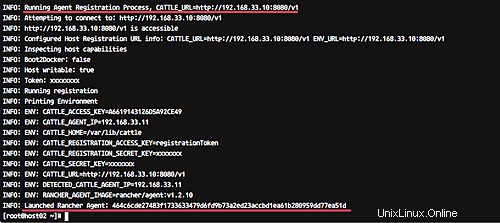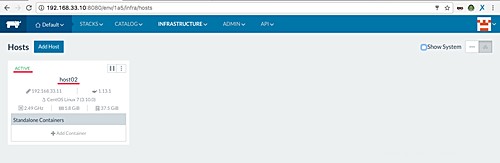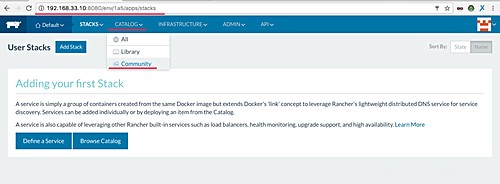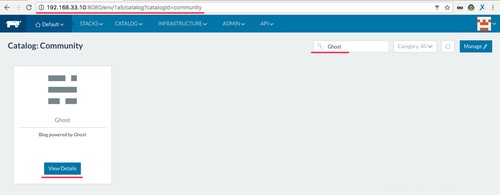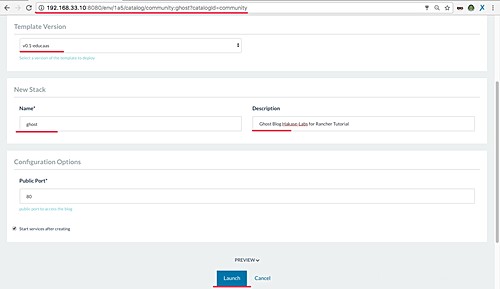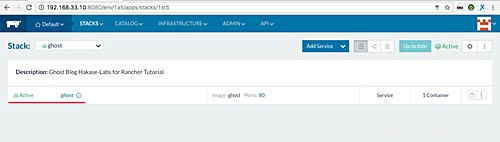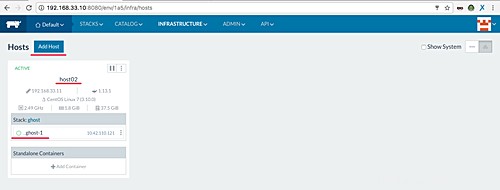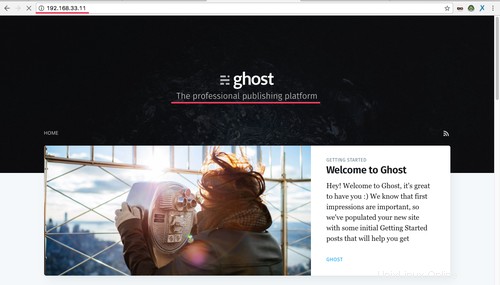Rancher je open source platforma pro správu kontejnerů. Umožňuje vám snadno spouštět a spravovat Docker a Kubernetes. Rancher poskytuje infrastrukturní služby, jako je síť pro více hostitelů, vyvažování zátěže a snímky objemu.
V tomto tutoriálu vás provedu krok za krokem instalací a konfigurací Rancher Server a Agent na serveru CentOS 7. Nainstalujeme Docker a Rancher na server CentOS, povolíme místní autentizační server Rancher, přidáme hostitele rančera a poté se pokusíme nasadit kontejnerovou aplikaci 'Ghost' z Rancher Dashboard.
Předpoklady
- CentOS 7
- host01 – 192.168.33.10
- host02 – 192.168.33.11
- Oprávnění uživatele root
Co uděláme?
- Nainstalujte Docker na CentOS 7
- Nainstalujte Rancher Server
- Povolit Local Authentication Rancher Server
- Přidat nového hostitele
- Nasazení nového kontejneru
Krok 1 – Instalace Dockeru na CentOS 7
Rancher lze nainstalovat jako sadu kontejnerů Docker, jeden kontejner jako server pro správu a druhý jako agent. A potřebujeme, aby byl Docker nainstalován na všech našich rančerských hostitelích a agentech.
Nainstalujte Docker na CentOS 7 pomocí příkazu yum níže.
yum -y install docker
Po dokončení instalace spusťte službu a přidejte ji do doby spouštění.
systemctl start docker
systemctl enable docker
Docker nainstalovaný na hostitelském serveru rančera – zkontrolujte jej pomocí příkazů níže.
systemctl status docker
docker --version
A dostanete výsledek, jak je ukázáno níže.
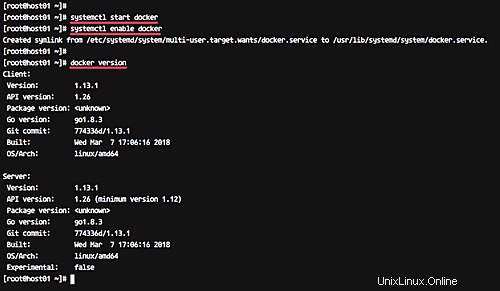
Krok 2 – Instalace Rancher Server
Ke spuštění a instalaci Rancheru stačí spustit kontejner Rancher na našem hostitelském serveru. V tomto kroku nainstalujeme jeden kontejner Rancher Server na náš server 'host01'.
Před instalací serveru Rancher na server 'host01' vytvoříme a definujeme nový adresář jako svazek databáze Rancher.
Spusťte níže uvedené příkazy.
HOST_VOLUME=$HOME/rancher-data/mysql
mkdir -p $HOST_VOLUME
Nyní nainstalujte Rancher server pomocí příkazu docker níže.
sudo docker spustit -d \
-v $HOST_VOLUME:/var/lib/mysql \
--restart=unless-stoppped \
-p 8080:8080 \
rančer/server
Počkejte na instalaci serveru Rancher.
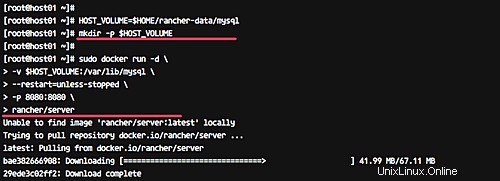
Po dokončení instalace je server Rancher přístupný z webového prohlížeče.
Otevřete webový prohlížeč a zadejte IP adresu serveru s portem 8080.
http://192.168.33.10:8080/
A získáte instalaci první stránky Ranchera, jak je uvedeno níže.
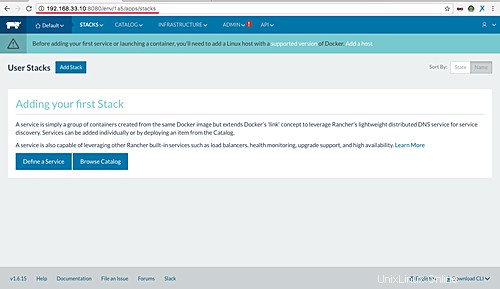
Rancher server byl nainstalován na server CentOS 7 a nyní běží na výchozím portu 8080.
Krok 3 – Povolení místního ověřování na serveru Rancher
Po instalaci Ranchera musíme nakonfigurovat Rancher Access Control. Řízení přístupu vám umožňuje spravovat uživatele, kteří mají přístupová oprávnění k vašemu serveru Rancher.
Rancher podporuje mnoho poskytovatelů řízení přístupu, včetně Active Directory, Azure AD, Github, OpenLDAP, SAML a Local Authentication.
V této příručce povolíme místní ověřování pro instalaci našeho serveru Rancher.
Otevřete webový prohlížeč a zadejte IP adresu serveru s portem 8080.
http://192.168.33.10:8080/
Přesuňte kurzor na rozbalovací nabídku 'ADMIN' a klikněte na 'Access Control'.
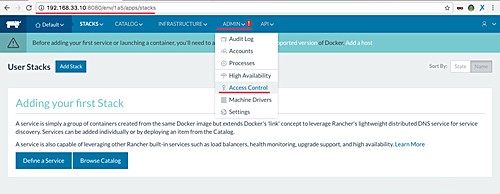
Nyní chceme použít metodu 'Local Authentication'. Na stránce klikněte na 'MÍSTNÍ' a poté zadejte své uživatelské jméno a heslo.
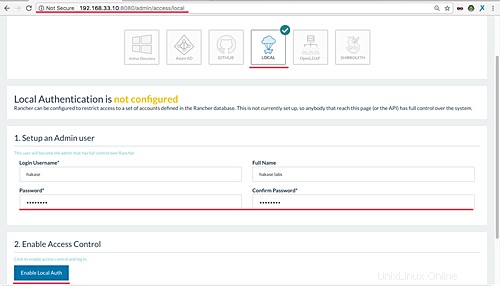
Klikněte na tlačítko 'Enable Local Auth' a budete přesměrováni na administrační panel Rancher.
Řízení přístupu pro server Rancher bylo nastaveno s povolenou místní autentizací.
Krok 4 – Přidat nového hostitele
Hostitelé jsou nejzákladnější jednotkou zdrojů v Rancheru a reprezentují je jakýkoli linuxový server (virtuální nebo fyzický server s nainstalovaným Dockerem).
V tomto kroku přidáme nového hostitele 'host02' s Ubuntu jako operačním systémem a s 2GB RAM.
Připojte se k serveru 'host02' pomocí ssh.
ssh [e-mail chráněný]
Nyní na něj nainstalujte Docker pomocí příkazu yum.
yum -y install docker
A po dokončení instalace spusťte docker a povolte jeho spuštění při každém startu systému.
systemctl start docker
systemctl enable docker
Docker byl nainstalován na server 'host02'.
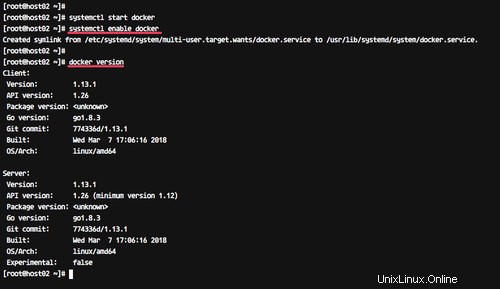
Dále přidáme host02 do Rancher jako hostitele.
Otevřete Rancher Dashboard, přesuňte kurzor na nabídku 'INFRASTRUCTURE' a klikněte na 'Hosts'.
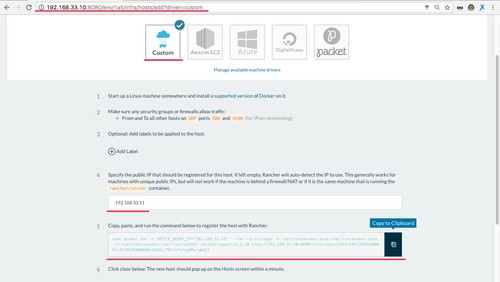
Nyní klikněte na tlačítko 'Přidat hostitele'.
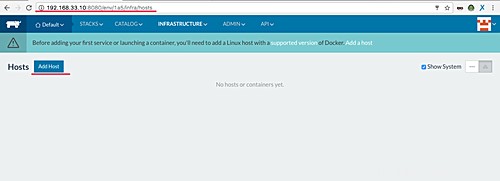
Pro registrační URL hostitele použijeme výchozí, jak je uvedeno níže.
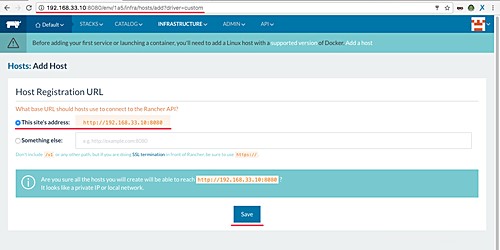
Klikněte na tlačítko Uložit.
Nyní vyberte typ hostitele, podpora Rancher pro mnoho typů hostitelů včetně Amazon EC2, Azure, DigitalOcean, Rackspace Hosts.
Vyberte hostitele „Custom“, zadejte adresu IP „hots02“ a zkopírujte příkaz docker na pole.
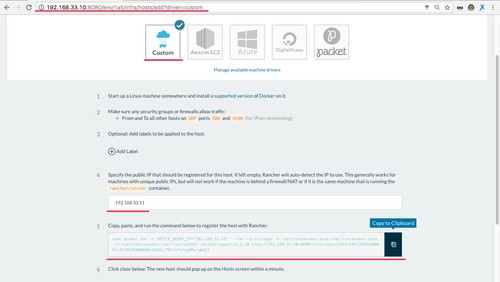
Nyní otevřete shell terminálu host02 a vložte následující příkaz.
sudo docker run -e CATTLE_AGENT_IP="192.168.33.11" --rm --privileged -v /var/run/docker.sock:/var/run/docker.sock -v /var/lib/rancher:/ var/lib/rancher rancher/agent:v1.2.10 http://192.168.33.10:8080/v1/scripts/BCF2EFCA73A02954EBDF:1514678400000:OdRDdvnEUbV2hUMAFIS3oQ>xcTt4Příkaz stáhne a spustí nový kontejner pro Rancher Agent.
A až to bude hotové, dostanete výsledek, jak je ukázáno níže.
Nyní se vraťte na stránku Přidat hostitele Rancher Dashboard a klikněte na tlačítko 'Zavřít'.
A na stránce uvidíte 'host02', jak je uvedeno níže.
host02 byl přidán na server Rancher a nyní jsme připraveni spustit kontejner spravovaný serverem Rancher.
Krok 5 – Test vytvoření nového kontejneru
Rancher poskytuje katalog aplikací. Dostupné šablony aplikací usnadňují nasazení.
Rancher poskytuje dva typy katalogů. Katalog knihovny, který obsahuje šablony z katalogu certifikovaného Rancherem, a katalog komunity, který obsahuje šablony z katalogu Rancher Community.
V tomto kroku se pokusíme nasadit jednoduchou blogovou platformu „Ghost“ jako kontejner prostřednictvím šablon komunity Rancher Catalog.
Na panelu Rancher Dashboard přesuňte kurzor na nabídku 'CATALOG' a klikněte na Community Catalog.
Do pole 'Search' zadejte název aplikace, kterou chceme nainstalovat ('Ghost').
Klikněte na tlačítko 'Zobrazit podrobnosti'.
Dejte novému kontejneru Ghost název a popis.
Poté klikněte na tlačítko 'Spustit'.
Po dokončení získáte výsledek, jak je uvedeno níže.
Kontejner 'Ghost' byl vytvořen a nyní běží na serveru Rancher agent.
Nyní přesuňte kurzor na nabídku 'INFRASTRUCTURE' a klikněte na 'Host'. Nyní se ujistěte, že kontejner 'ghost' běží na serveru 'host2'.
Chcete-li ověřit instalaci kontejneru Ghost, otevřete webový prohlížeč a zadejte IP adresu 'host02' a získáte výchozí domovskou stránku blogu ghost.
http://192.168.33.11/
Instalace serveru Rancher a agenta Rancher na Ubuntu 16.04 byla úspěšně dokončena.
Jak nainstalovat a nakonfigurovat Kanban podobný Wekan Trello na CentOS 7 Jak nastavit IKEv2 VPN pomocí Strongswan a Lets encrypt na CentOS 7Cent OS